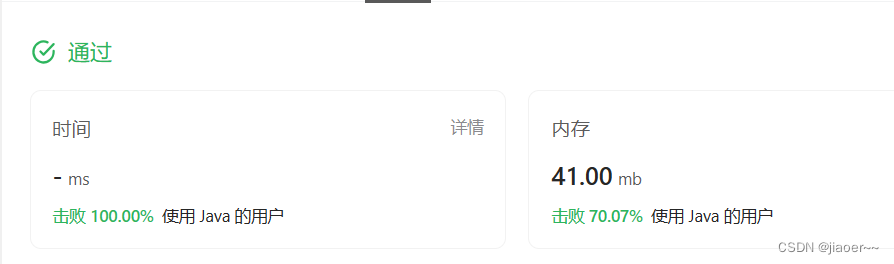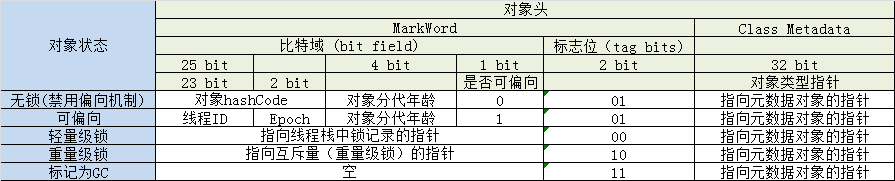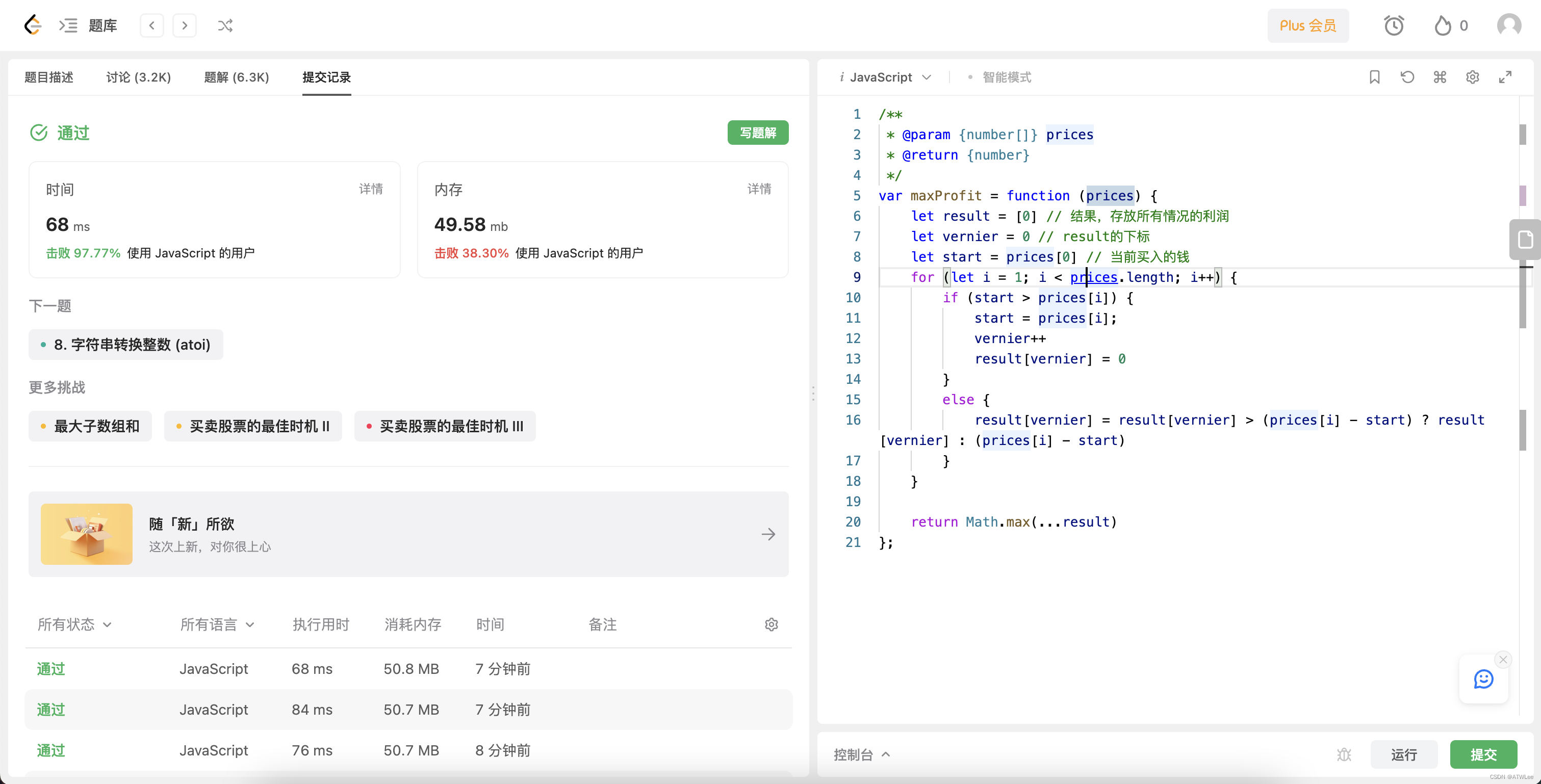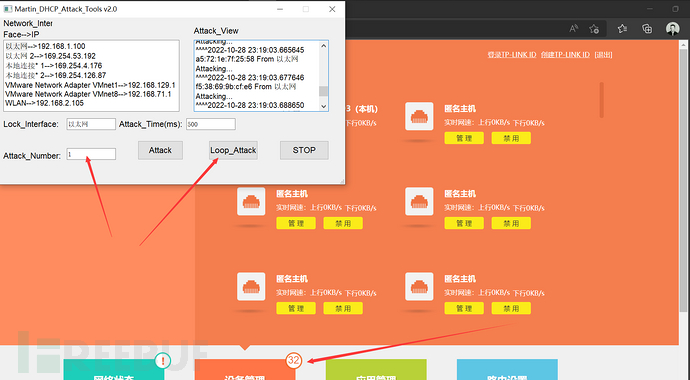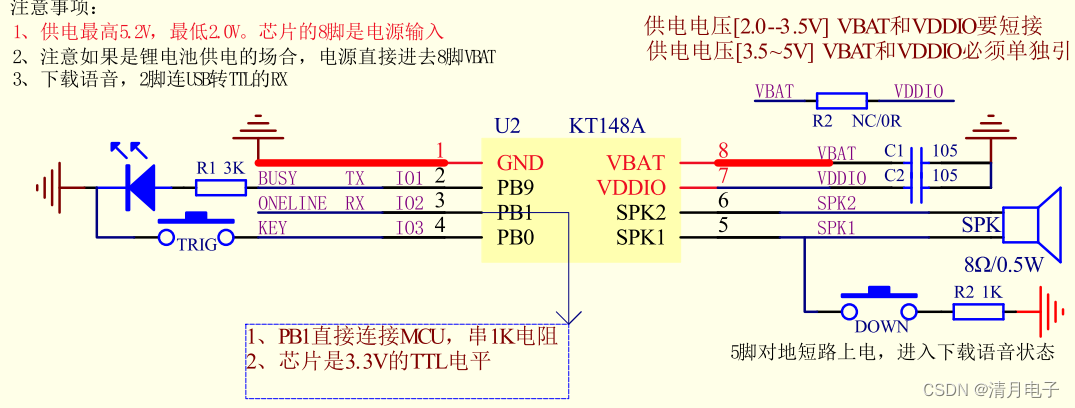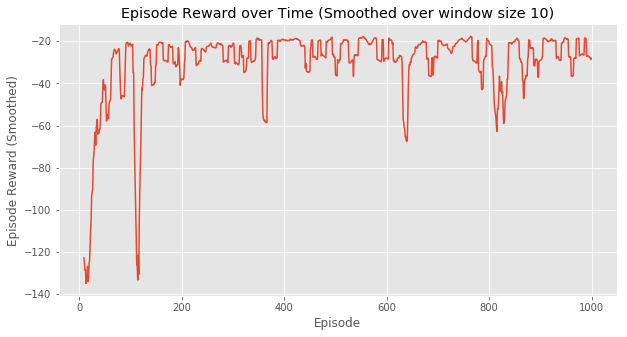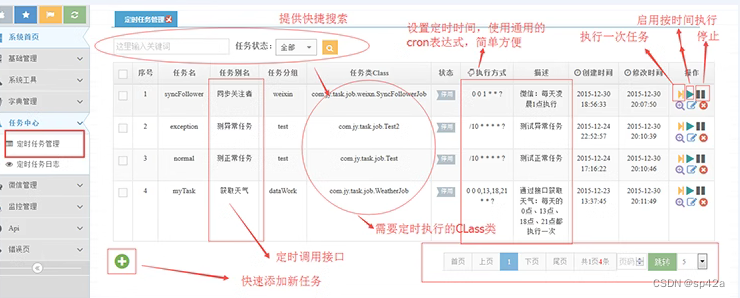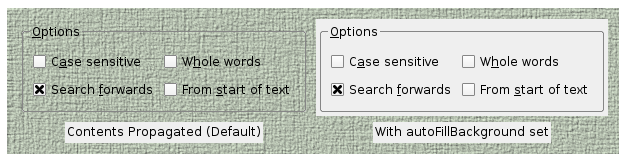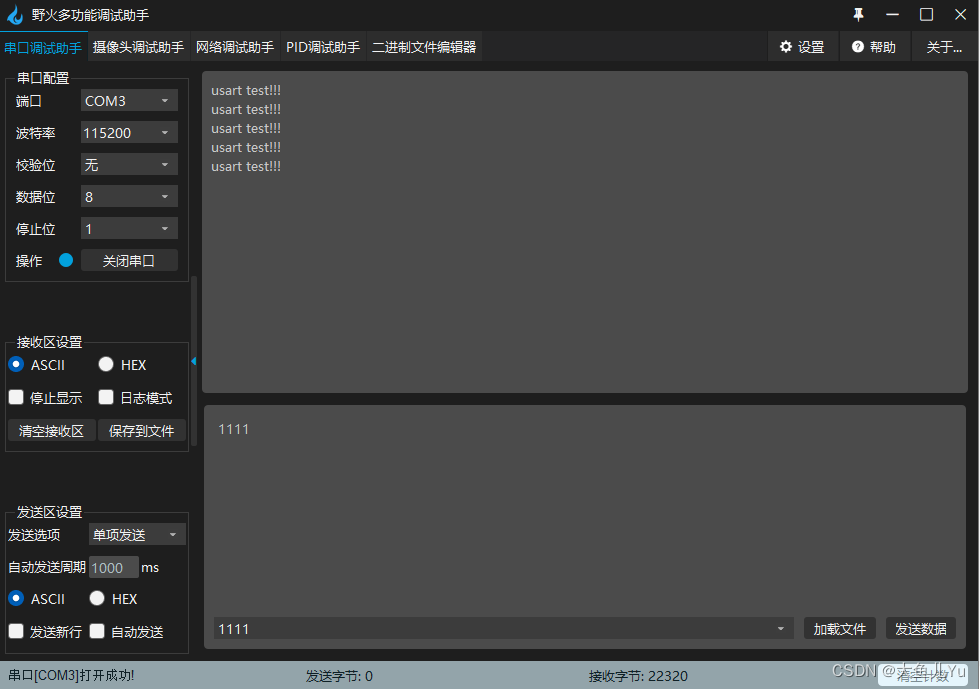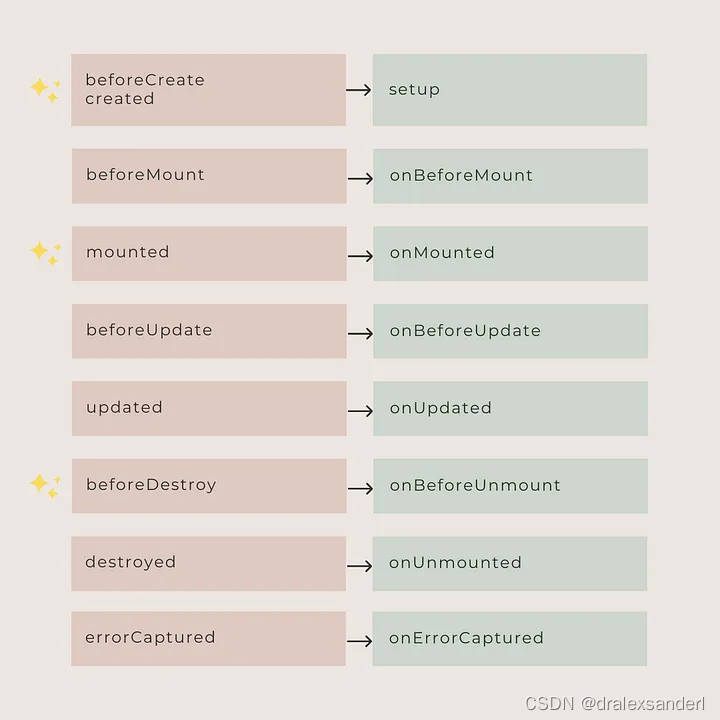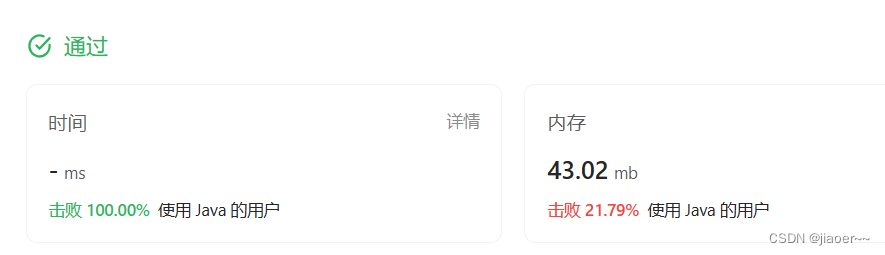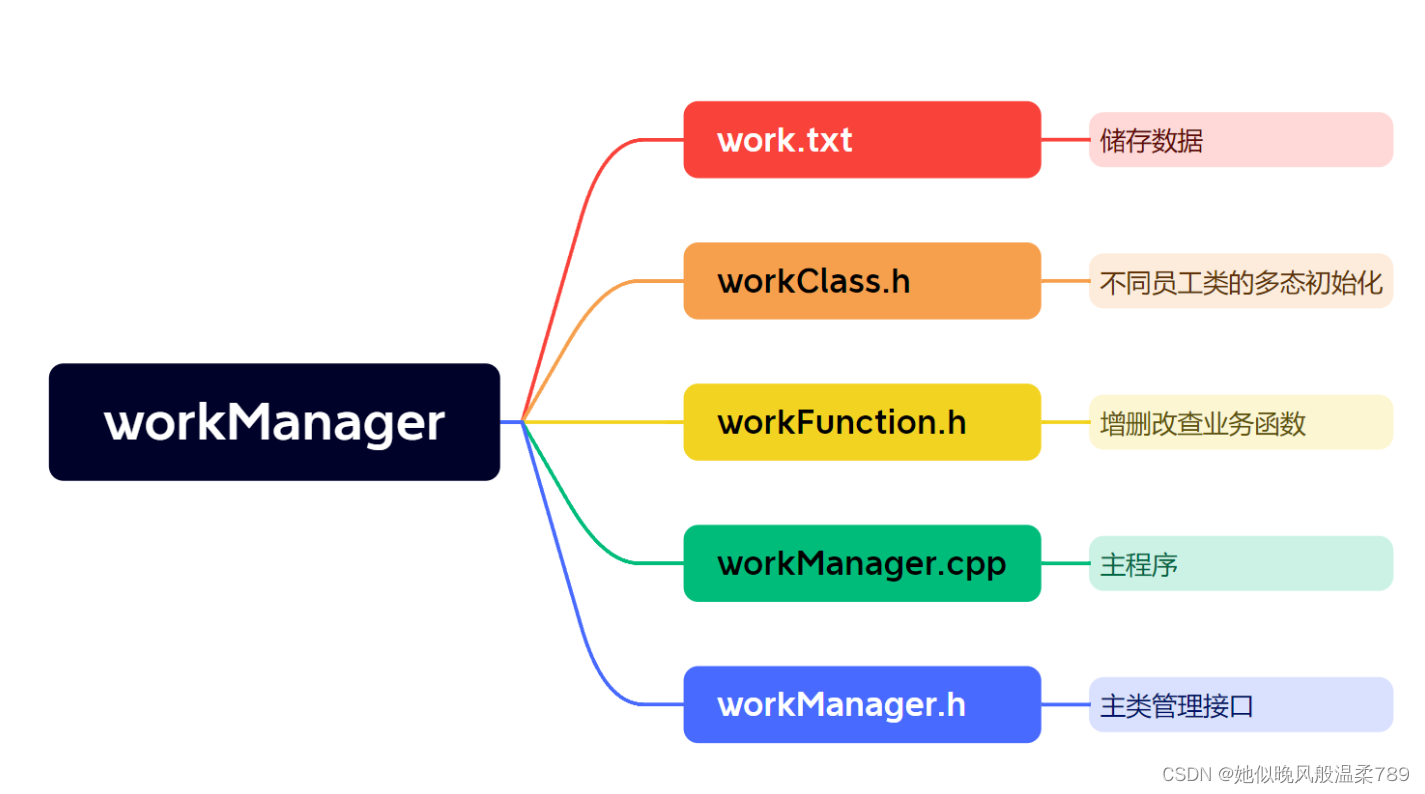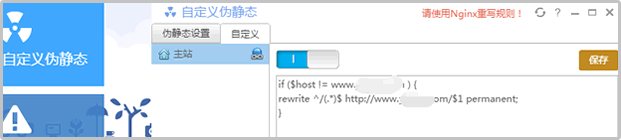目录
DOM实操-瀑布流-页面布局
瀑布流特点
DOM实操-瀑布流-动态设置内容居中
DOM实操-瀑布流-动态设置图片位置
DOM实操-瀑布流-页面触底
DOM实操-瀑布流-上拉加载
DOM实操-轮播图-页面布局
轮播图
轮播图特点
DOM实操-轮播图-动态切换
DOM实操-放大镜-页面布局
放大镜
DOM实操-放大镜-业务逻辑
DOM实操-回到顶部
回到顶部
DOM实操-瀑布流-页面布局

瀑布流
瀑布流是一种网站页面布局,视觉表现为参差不齐的多栏布局,随着页面滚动条向下滚动,这种布局还会不断加载数据块并附加至当前尾部
瀑布流特点
1 多列布局
2 每列等宽
3 上拉加载
<!DOCTYPE html>
<html lang="en">
<head>
<meta charset="UTF-8">
<meta http-equiv="X-UA-Compatible" content="IE=edge">
<meta name="viewport" content="width=device-width, initialscale=1.0">
<title>Document</title>
<link rel="stylesheet" href="./css/style.css">
</head>
<body>
<div id="container">
<div class="box">
<div class="boximg">
<img src="./img/1.jpeg" alt="">
</div>
</div>
<div class="box">
<div class="boximg">
<img src="./img/2.jpeg" alt="">
</div>
</div>
<div class="box">
<div class="boximg">
<img src="./img/3.jpeg" alt="">
</div>
</div>
<div class="box">
<div class="boximg">
<img src="./img/4.jpeg" alt="">
</div>
</div>
<div class="box">
<div class="boximg">
<img src="./img/5.jpeg" alt="">
</div>
</div>
<div class="box">
<div class="boximg">
<img src="./img/6.jpeg" alt="">
</div>
</div>
<div class="box">
<div class="boximg">
<img src="./img/7.jpeg" alt="">
</div>
</div>
<div class="box">
<div class="boximg">
<img src="./img/8.jpeg" alt="">
</div>
</div>
<div class="box">
<div class="boximg">
<img src="./img/9.jpeg" alt="">
</div>
</div>
<div class="box">
<div class="boximg">
<img src="./img/10.jpeg" alt="">
</div>
</div>
<div class="box">
<div class="boximg">
<img src="./img/11.jpg" alt="">
</div>
</div>
<div class="box">
<div class="boximg">
<img src="./img/10.jpeg" alt="">
</div>
</div>
<div class="box">
<div class="boximg">
<img src="./img/11.jpg" alt="">
</div>
</div>
<div class="box">
<div class="boximg">
<img src="./img/10.jpeg" alt="">
</div>
</div>
<div class="box">
<div class="boximg">
<img src="./img/11.jpg" alt="">
</div>
</div>
<div class="box">
<div class="boximg">
<img src="./img/10.jpeg" alt="">
</div>
</div>
<div class="box">
<div class="boximg">
<img src="./img/11.jpg" alt="">
</div>
</div>
</div>
<script src="./js/index.js"></script>
</body>
</html>
*{
padding: 0;
margin: 0;
}
#container{
position: relative;
}
.box{
padding: 5px;
float: left;
}
.boximg{
padding: 5px;
box-shadow: 0 0 5px #ccc;
border:1px solid #ccc;
border-radius: 5px;
}
.boximg img{
width: 250px;
height: auto;
}DOM实操-瀑布流-动态设置内容居中

1、 获取所有需要操作的元素
2 、获取屏幕的宽度
3、 获取一个图片元素容器的宽度
4 、动态计算页面横向最多可放置的图片数量
5 、动态设置样式,让内容左右居中
function waterFlow(){
var parentContainer = document.getElementById("container");
var screenWidth = document.documentElement.clientWidth;
var childWidth = allChild[0].offsetWidth;
var rowsNum = Math.floor(screenWidth / childWidth);
parentContainer.style.cssText = "width:" + childWidth * rowsNum + "px;margin:0 auto";
}
waterFlow();
DOM实操-瀑布流-动态设置图片位置

获取一列中最小高度,后续每张图片都是放在一列中最小高度的下面
1 获取第一行图片高度,放入到数组中
2 获取后续图片,放入到数组高度最小的对应图片下面
function getMinHeightOfCols(allChild,rowsNum){
var colsHeightArr = [];
for(var i = 0;i<allChild.length;i++){
if(i < rowsNum){
colsHeightArr[i] = allChild[i].offsetHeight;
}else{
var minHeightofCols = Math.min.apply(null,colsHeightArr);
var minHeightOfIndex = colsHeightArr.indexOf(minHeightofCols);
allChild[i].style.position = "absolute";
allChild[i].style.top = minHeightofCols + "px";
allChild[i].style.left = allChild[minHeightOfIndex].offsetLeft + "px";
colsHeightArr[minHeightOfIndex] = colsHeightArr[minHeightOfIndex] + allChild[i].offsetHeight;
}
}
}
DOM实操-瀑布流-页面触底

1、 逻辑:滚动高度 + 视口高度 = 文档高度
2、 业务:滚动高度 + 视口高度 > 最后一个元素顶部距离顶部高度
function checkReachBottom(){
var scrollHeight = document.documentElement.scrollTop;
var pageHeight = document.documentElement.clientHeight;
var allChild = document.getElementsByClassName("box");
var lastChildTop = allChild[allChild.length - 1].offsetTop;
return lastChildTop < pageHeight + scrollHeight ? true : false;
}DOM实操-瀑布流-上拉加载

1 动态创建元素
2 重新加入瀑布流效果
window.onscroll = function () {
if (checkReachBottom()) {
var parentContainer = document.getElementById("container");
for(var i = 0;i<dataImage.data.length;i++){
var childBox = document.createElement("div");
childBox.setAttribute("class","box");
parentContainer.appendChild(childBox);
var childImgBox = document.createElement("div");
childImgBox.setAttribute("class","boximg");
childBox.appendChild(childImgBox);
var img = document.createElement("img");
childImgBox.appendChild(img);
}
waterFlow();
}
}DOM实操-轮播图-页面布局

轮播图
轮播图是用一套图片以一定时间间隔(如5秒)进行循环播放,一段 时间内呈现给用户不同的内容展示方式
轮播图特点
1 、自动循环播放
2、 指示器聚焦导航
<div class="box">
<div class="imglist" id="imglist">
<ul>
<li class="current"><a href="#"> <img src="./img/1.jpg" alt=""></a></li>
<li><a href="#"><img src="./img/2.jpg" alt=""></a></li>
<li><a href="#"><img src="./img/3.jpg" alt=""></a></li>
<li><a href="#"><img src="./img/4.jpg" alt=""></a></li>
<li><a href="#"><img src="./img/5.jpg" alt=""></a></li>
</ul>
</div>
<div class="btn">
<span class="leftbtn" id="left"></span>
<span class="rightbtn" id="right"></span>
</div>
<div class="circle" id="circle">
<ul>
<li class="current"></li>
<li></li>
<li></li>
<li></li>
<li></li>
</ul>
</div>
</div>*{
margin: 0;
padding: 0;
}
.box{
width: 672px;
height: 320px;
border: 1px solid gray;
margin: 100px auto;
position: relative;
}
ul{
list-style: none;
}
.imglist ul li{
width: 672px;
height: 320px;
position: absolute;
top:0;
left: 0;
display: none;
}
.imglist ul li.current{
display: block;
}
.btn span{
width: 55px;
height: 55px;
background: url("./images/sohu//slidebtnL.png");
position: absolute;
top: 50%;
margin-top: -27px;
}
.btn span.leftbtn{
left: 10px;
}
.btn span.rightbtn{
right: 10px;
background: url("./images/sohu/slidebtnR.png");
}
.circle{
position: absolute;
bottom: 10px;
right: 10px;
}
.circle ul li{
width: 10px;
height: 10px;
border-radius: 50%;
background: rgba(0, 0, 0, 0.5);
float: left;
margin-right: 10px;
}
.circle ul li.current{
background: rgba(255,255,255,1);
}
DOM实操-轮播图-动态切换

// 1. 获取元素
var imglis = document.getElementById("imglist").querySelectorAll("li");
var leftBtn = document.getElementById("left");
var rightBtn = document.getElementById("right");
var circlelis = document.getElementById("circle").querySelectorAll("li");
// idx控制图片显示
var idx = 0;
leftBtn.onclick = function () {
idx++
console.log(idx);
changePic();
}
rightBtn.onclick = function () {
idx--
console.log(idx);
changePic();
}
// 2. 控制页面图片显示与隐藏
function changePic() {
// idx边界处理
if (idx > imglis.length - 1) {
idx = 0;
}
if (idx < 0) {
idx = imglis.length - 1;
}
// 先把所有的current都移除,然后给对一个的那个元素添加显示就行了
for (var i = 0; i < imglis.length; i++)
{
imglis[i].removeAttribute("class");
}
imglis[idx].setAttribute("class", "current");
for (var i = 0; i < circlelis.length; i++) {
circlelis[i].removeAttribute("class");
}
// 设置指示器高亮
circlelis[idx].setAttribute("class","current")
}
// 点击指示器切换图片
for(var i = 0;i<circlelis.length;i++){
(function(i){
circlelis[i].onclick = function(){
idx = i;
changePic();
}
})(i)
}
// for (var i = 0; i < circlelis.length; i++) {
// // 自定义属性的方式处理
// circlelis[i].idxx = i;
// circlelis[i].onclick = function () {
// // 不就是获取不到i的值
// idx = this.idxx;
// changePic();
// }
// }DOM实操-放大镜-页面布局

放大镜
通过鼠标滑动,对页面某个部分的区域放大
<!DOCTYPE html>
<html lang="en">
<head>
<meta charset="UTF-8">
<meta http-equiv="X-UA-Compatible" content="IE=edge">
<meta name="viewport" content="width=device-width, initialscale=1.0">
<title>Document</title>
<style>
*{
margin: 0;
padding: 0;
}
.smallpic{
width: 450px;
height: 450px;
border: 1px solid gray;
position: absolute;
top: 100px;
left: 100px;
}
.zoom{ width: 300px;
height: 300px;
background: yellow;
opacity: 0.5;
position: absolute;
top: 0;
left: 0;
display: none;
}
.bigpic{
width: 550px;
height: 550px;
background: url("./images/jd/da.jpg");
border: 1px solid gray;
position: absolute;
top: 100px;
left: 552px;
display: none;
}
</style>
</head>
<body>
<div class="smallpic" id="small">
<img src="./images/jd/xiao.jpg" alt="">
<div class="zoom" id="zoom"></div>
</div>
<div class="bigpic" id="big"></div>
</body>
</html>DOM实操-放大镜-业务逻辑

var small = document.getElementById("small");
var zoom = document.getElementById("zoom");
var big = document.getElementById("big");
small.onmouseover = function(){
zoom.style.display = "block";
big.style.display = "block";
}
small.onmouseout = function(){
zoom.style.display = "none";
big.style.display = "none";
}
var rate = 800 / 450;
small.onmousemove = function(e){
var zoomX = e.clientX - small.offsetLeft - 150;
var zoomY = e.clientY - small.offsetTop - 150;
if(zoomX < 0){
zoomX = 0;
}
if(zoomX >= 150){
zoomX = 150;
}
if(zoomY <0){
zoomY = 0;
}
if(zoomY >= 150){
zoomY = 150;
}
zoom.style.left = zoomX + "px";
zoom.style.top = zoomY + 'px';
big.style.backgroundPositionX = -zoomX * rate + "px";
big.style.backgroundPositionY = -zoomY * rate + "px";
}DOM实操-回到顶部

回到顶部
回到顶部是页面常见效果,一般当页面太长的时候都会给你一个按钮,点击可以回到顶部
<!DOCTYPE html>
<html lang="en">
<head>
<meta charset="UTF-8">
<meta http-equiv="X-UA-Compatible" content="IE=edge">
<meta name="viewport" content="width=device-width, initialscale=1.0">
<title>Document</title>
<style>
div{
height: 500px;
}
#btn{
width: 35px;
height: 45px;
position: fixed;
right: 50px;
bottom: 50px;
background: #333;
text-decoration: none;
color: #fff;
text-align: center;
padding: 10px;
display: none;
}
</style>
</head>
<body>
<div>内容1</div>
<div>内容2</div>
<div>内容3</div>
<div>内容4</div>
<div>内容5</div>
<div>内容6</div>
<a href="javaScript:void(0)" id="btn">回到顶部</a>
<script>
var btn = document.getElementById("btn");
var clientHeight = document.documentElement.clientHeight;
window.onscroll = function(){
var scrollHeight = document.documentElement.scrollTop;
if(scrollHeight > clientHeight){
btn.style.display = "block"
}else{
btn.style.display = "none"
}
}
btn.onclick = function(){
document.documentElement.scrollTop = 0; //回到顶部
}
</script>
</body>
</html>